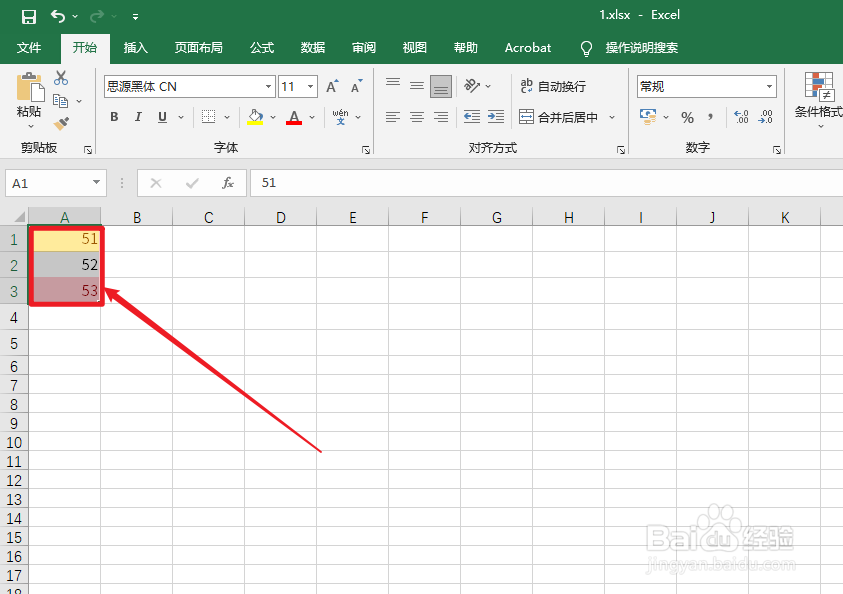1、框选单元格框选需要的单元格。

2、点击条件格式点击上面的【条件格式】。
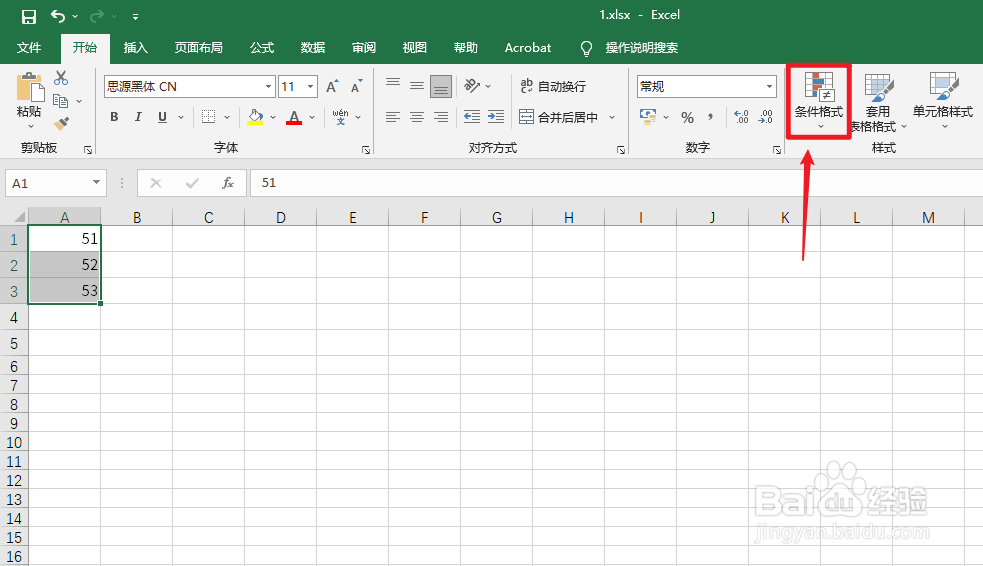
3、点击大于弹出白色框,找到突出显示单元格规则,光标右滑,点击【大于】。

4、点击确定默认设置为浅红填充色深红色文本,点击【确定】。

5、点击小于弹出白色框,找到突出显示单元格规则,光标右滑,点击【小于】。

6、点击向下图标弹出窗口框,点击【向下】图标。
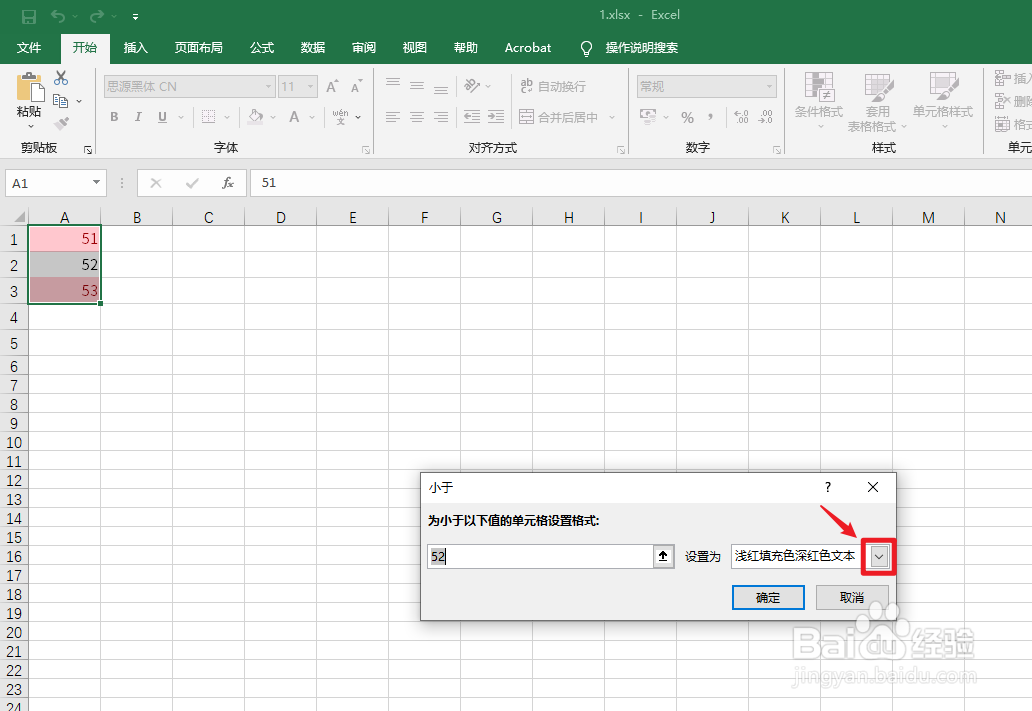
7、点击选项弹出白色框,点击【黄填充色深黄色文本】选项。
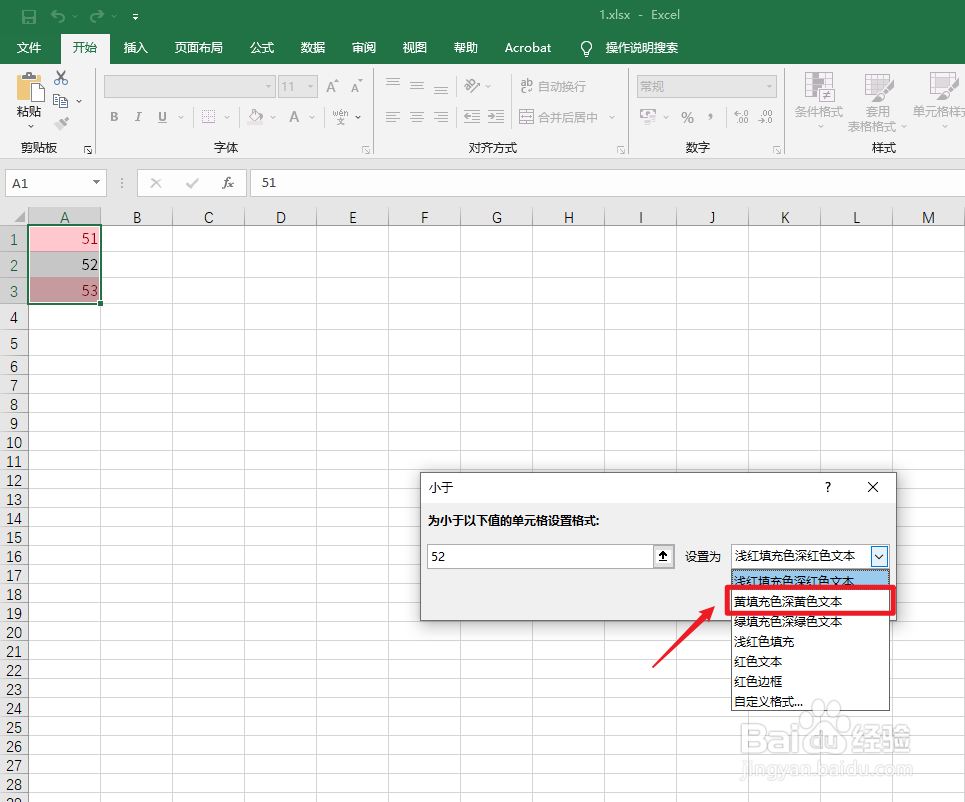
8、点击确定点击右下角的【确定】。

9、操作完成条件格式设置颜色两个条件操作完成。
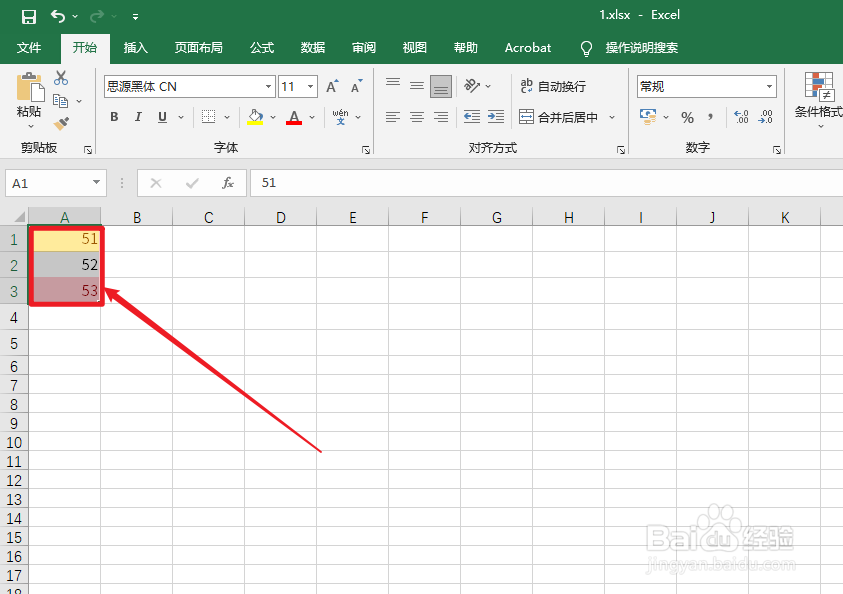
时间:2024-10-13 14:41:57
1、框选单元格框选需要的单元格。

2、点击条件格式点击上面的【条件格式】。
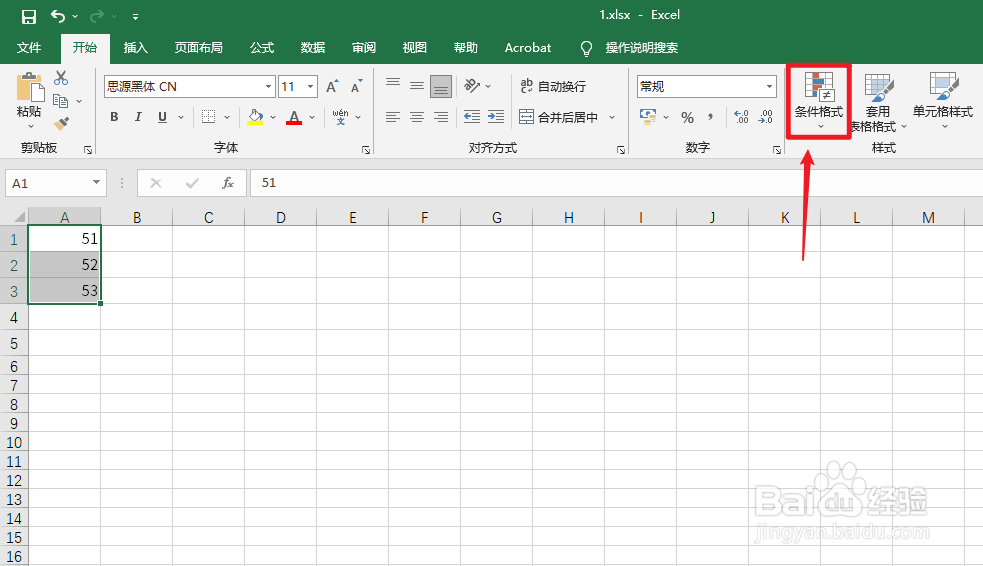
3、点击大于弹出白色框,找到突出显示单元格规则,光标右滑,点击【大于】。

4、点击确定默认设置为浅红填充色深红色文本,点击【确定】。

5、点击小于弹出白色框,找到突出显示单元格规则,光标右滑,点击【小于】。

6、点击向下图标弹出窗口框,点击【向下】图标。
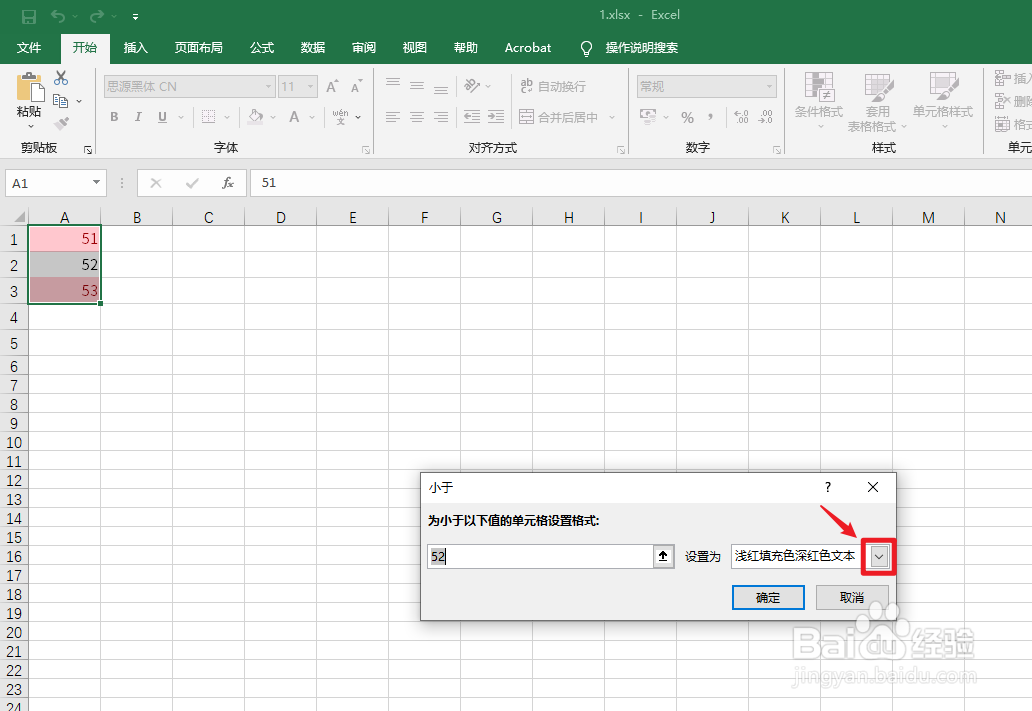
7、点击选项弹出白色框,点击【黄填充色深黄色文本】选项。
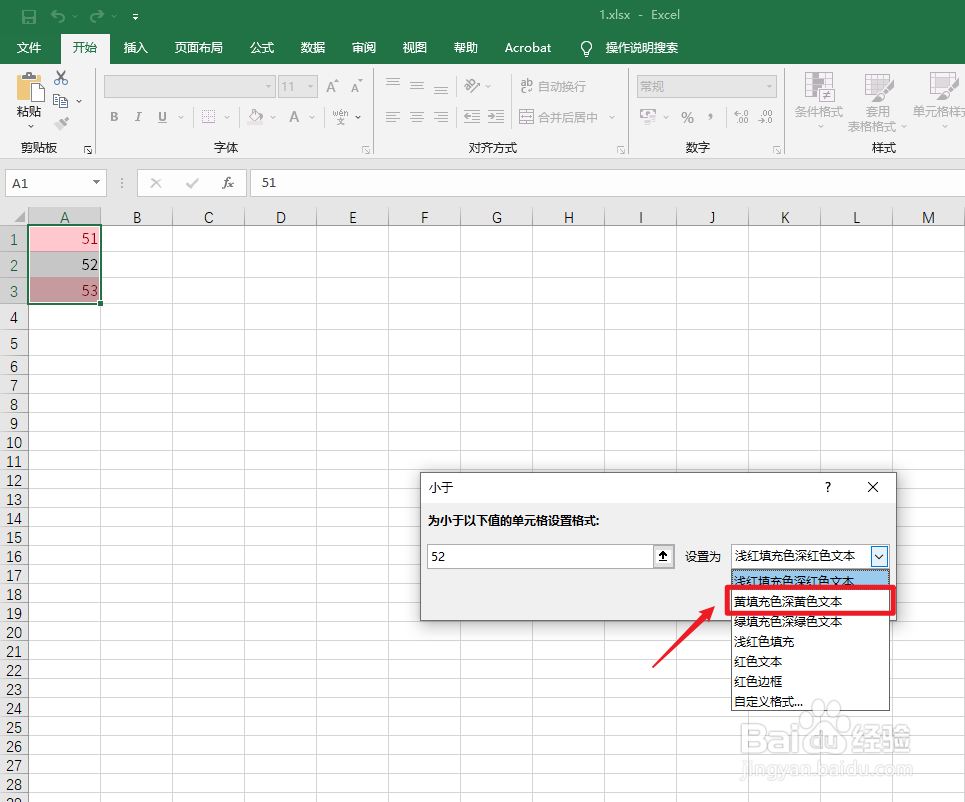
8、点击确定点击右下角的【确定】。

9、操作完成条件格式设置颜色两个条件操作完成。